טלוויזיות של אפל הן דרך נהדרת לבילוי עבור הבתים שלנו. וישנם דורות שונים של מוצר זה. עם זאת, כולם משתמשים באחת משתי הסדרות של שלטי Apple TV. לשלט Apple TV החדש יותר (אלומיניום) יש תמיכה מבוססת סירי המספקת תכונות שליטה וגלישה מבוססות קול. שתי הסדרות המרוחקות של Apple TV די יציבות. עם זאת, כמו כל שאר הדברים הטכנולוגיים שם, הם עשויים להפסיק לעבוד כראוי. ולפעמים אתה עלול להיתקל בבעיות מסוימות בעת השימוש בהן, מה שעלול להיות מתסכל.
כדי לעזור לך, בדקנו את רוב הסיבות שבגללן השלט של Apple TV שלך לא עובד. במאמר זה תוכלו למצוא מה תוכלו לעשות בכדי לתקן בעצמכם את הבעיות של Apple TV Remote.
לפני שאתה מתחיל
ראשית, וודא כי בשלט Apple שלך יש את כל הסוללות הנדרשות לתפקודו. בנוסף, אנא הסר כל דבר שעשוי לחסום את הנתיב בין החלק הקדמי של Apple TV שלך לשלט הרחוק. חיישני ה- IR בין שני המכשירים הללו חייבים לשמור על קשר חזותי כדי להתחיל את התקשורת. זה יהיה נחמד אם שלטי טלוויזיה ישתמשו באות RF במקום IR. עם זאת, טכנולוגיה זו עשויה להיות תכונה של הדורות הבאים של Apple TV. לעת עתה, רק ודא שקו הראייה בין Apple TV לשלט הרחוק ברור.
כעת נסה ללחוץ על כפתור בשלט הרחוק של Apple TV ועקוב אחר תגובת האור של Apple TV. אם הוא מהבהב 3 פעמים ברצף, פירוש הדבר ש- Apple TV שלך כבר הותאם לשלט רחוק אחר.
האור מהבהב אך Apple TV אינו מגיב כאשר אתה לוחץ על כפתורים בשלט הרחוק של Apple
אם זה קורה לך, נסה את הטריקים הבאים.
- התאם את Apple TV שלך לשלט הטלוויזיה ואז נכנס להגדרות מרחוק. עכשיו חפש להתאים לשלט Apple TV שלך.
- אם יש לך Siri Remote, אתה יכול לאפס אותו. פשוט לחץ על לחצני התפריט והגברת עוצמת הקול בו זמנית, והשלט יתאפס ויחזור למצב התאמה.
- להפעלה מחדש של Apple TV, לחץ והחזק את לחצני התפריט ומטה למטה בשלט Apple שלך.
- אם ההפעלה מחדש הרגילה לא עוזרת, נסה לנתק את Apple TV משקע החשמל. כעת, המתן 10 שניות וחבר אותו שוב. לפעמים ניתוק המכשיר ממקור חשמל יכול לבצע את העבודה.
- אם אתה רואה סימן קריאה במשולש בתצוגת הטלוויזיה בזמן שהנור בטלוויזיה של Apple שלך לא מהבהב, עליך להחליף את הסוללה בשלט הרחוק של Apple.
אם יש לך Apple TV 4 Remote Siri Remote שאינו מתחבר ל- Apple TV שלך, הדבר הטוב ביותר שאתה יכול לעשות הוא לבצע איפוס למפעל. לצורך תהליך זה, תצטרך להשיג כבל USB. כשיש לך את זה, אתה יכול לחבר את Apple Remote ל- iTunes ולבצע את Restore Factory.
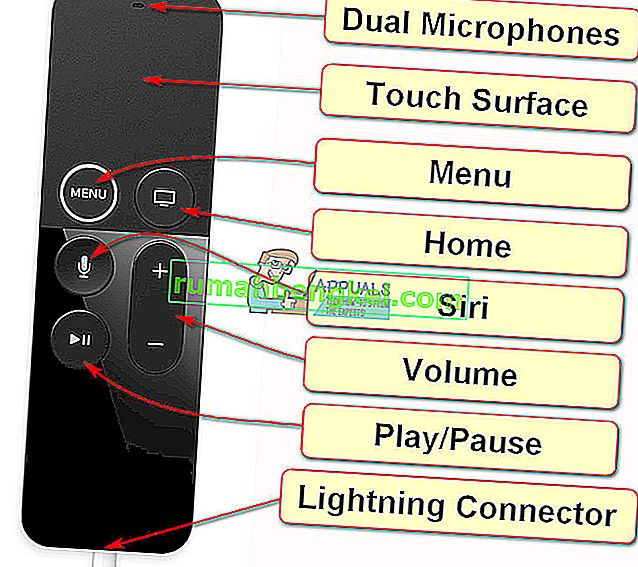
יש לך בעיות בשלט רחוק שלך?
חלק מהמשתמשים התלוננו על מהירות הניווט בשלט הרחוק החדש של סירי. וכן, אתה לא יכול לשנות את הרגישות. עם זאת, אם משטח העקיבה רגיש מדי בשבילך, תוכל לכוונן את מהירות הגלילה. כברירת מחדל, הוא מוגדר בינוני. כדי לשנות את זה, ללכת אל הגדרות , פתוח השלט ואת התקנים ו- לבחור Touch Surface מעקב . שם אתה יכול לבחור איטי, בינוני או מהיר. זה עשוי גם לעזור לך לפתור את המאבק שלך בהזנת תווים באמצעות לוח המקשים שעל המסך.
טיפ שימושי: אם ברצונך להחליק ישר לסוף האלף בית, פשוט החלק בלחיצה חזקה יותר על לוח המגע המרוחק של Apple. הסמן יעוף על פני התצוגה לשני הכיוונים. זה מאוד שימושי לבחירת תווים במקלדת שעל המסך.
אם אף אחת מהשיטות הקודמות לא עזרה לך לתקן את ה- Remote Remote שאינך מגיב, כדאי לקבוע פגישה בבר Genius של אפל. תן להם לבחון את השלט הרחוק שלך וליידע אותך מה הבעיה. בינתיים, אתה יכול להשתמש ב- iPhone או ב- iPad כשלט עבור Apple TV שלך.
כיצד להשתמש ב- iPhone או ב- iPad כשלט עבור Apple TV שלך
ראשית, ודא שאתה משתמש באותה רשת Wi-Fi והגדרת שיתוף הבית. לאחר מכן בצע את השלבים הבאים.
- חבר שלך iDevice כדי שלך Wi - Fi רשת בבית וודא שיש לך את Remote App
- ודא שלך אפל TV הוא מחובר אל אותו Wi - Fi (זוהי חובה עבור האפליקציה מרחוק שלך כדי לתקשר עם Apple TV שלך.)
- הפעל על שלך אפל TV . עבור אל הגדרות , ואז פתח את כללי . עכשיו, ללכת אל השלט , ועל לבחור מרחוק App .
- כאשר נדרש, הקלד אפל ID ואת הסיסמא שבה אתה משתמש עבור בית שיתוף.
- עכשיו, לקבל שלך iDevice , ואת להשיק מרחוק
- לכו אל הגדרות ואת ברז על אפל TV .
- למספר רגעים, האפליקציה תשתלב עם Apple TV. לאחר סיום ההתאמה , אתה אמור להיות מסוגל להשתמש ב- iPhone או ב- iPad שלך כדי לשלוט על Apple TV שלך .
מילים אחרונות
שיטות אלה עזרו למשתמשים רבים להיפטר מהבעיות עם Apple TV Remotes שלהם. נסה אותם ויידע אותנו אם מאמר זה עזר לך. בנוסף, ספר לנו אם ידוע לך על טריקים אחרים לתיקון בעיות של Apple Remote בסעיף ההערות שלהלן.








